Microsoft, tüm Windows ürünleri için kullanıcı deneyimi konusunda oldukça bilinçlidir. Şirket, müşterileri memnun etmek için çalıştığı için bir üne sahiptir. Buna bir örnek “Düşük Disk Alanı” uyarısıdır.
Bir kişinin bilgisayarının sabit diski neredeyse dolduğunda, kullanıcıyı sorun konusunda uyarmak için küçük bir balon belirir. Bu, Düşük Disk Alanı uyarısıdır.
Windows ürünlerinin tüm sürümlerinin belirli bir süre ayarı vardır, bu noktadan sonra uyarı ve hatırlatmalar verilir. Windows ailesinin üç sürümü (Windows 7, Windows 8 ve Windows 10) uyarıları her on dakikada bir planlamıştır. Bildirim ekranı süresi 10 saniyedir. Windows Vista'nın dakika başına uyarı ayarı vardır.
Bu Düşük Disk Alanı uyarısının üç düzeyi vardır. İlk seviyede “Disk alanınız bitiyor” uyarısı verilir. İkinci seviyede “Disk alanınız çok azalıyor” uyarısı, son seviyede ise “Disk alanınız tükendi” uyarısı gelir.

Sabit Disk Bildirimlerini Devre Dışı Bırakmanın Artıları ve Eksileri
Bildirimler can sıkıcı olsa da, özellikle önemli bir şey yaparken ortaya çıkıyorlarsa, bir nedenle oradalar. Bu açılır pencereleri gözden geçirip devre dışı bırakmanız gerekip gerekmediğini değerlendirin, yoksa özellikle ana sürücünüzdeki bazı disk alanını temizlemek daha akıllıca olur mu?
Artıları
- Can sıkıcı pop-up'lar yok
– Daha az HDD stresi
– Daha İyi CPU Yardımcı Programı
Eksileri
– HD alanı tükenebilir
- Çökmelere neden olabilir
– Ana sürücüdeyse işletim sisteminizi yavaşlatır
Ek olarak, harici bir sabit sürücü ile biraz fazladan sabit disk alanı satın almak isteyebilirsiniz. Program dışı tüm dosyalarınızı bu sürücüde saklayabilir ve dahili sürücülerinizde biraz yer açabilirsiniz.
Başlangıçta, uyarı çok uygun görünüyor, ancak zaman geçtikçe bu uyarı açılır penceresi çok can sıkıcı hale gelebilir. Bu uyarıları durdurmak mümkündür. Can sıkıcı uyarı açılır pencerelerinden kurtulmak için uyarıyı devre dışı bırakmanız yeterlidir. Bu, Windows kayıt defterinin ayarlarını değiştirerek yapılabilir.
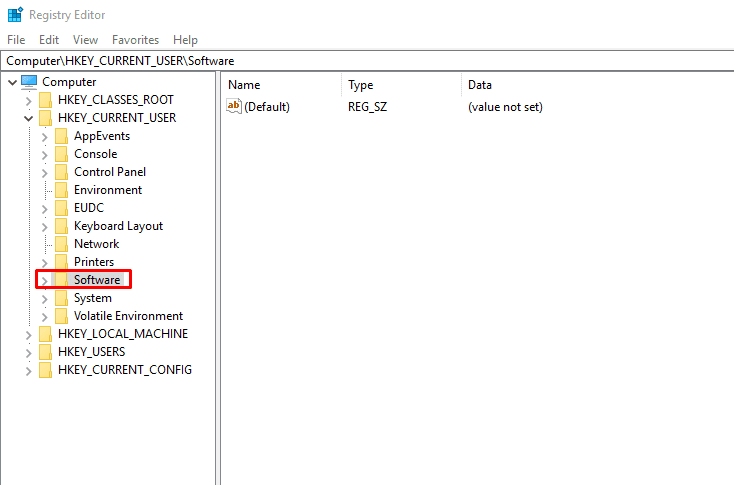
Windows'ta sürekli olarak ekranınızda görünen düşük disk alanı denetimlerini devre dışı bırakmak istiyorsanız, bunu kolayca ve hızlı bir şekilde yapabilirsiniz. Aşağıdaki adımlar bunu yapmanıza yardımcı olacak ve beş dakikadan az sürecektir:
- Kayıt Defteri Düzenleyicisini açarak başlatın. Başlat menüsüne dokunun. Çalıştır yazın. Yazdıktan sonra enter tuşuna basın. Bu, bir Çalıştır iletişim kutusu açar. Diyalog kutusuna 'regedit' yazın ve 'Tamam'ı tıklayın. Bu, bir 'Kullanıcı Hesabı Denetimi' açacaktır. 'Tamam'ı tıklayarak uygulamaya erişim sağlayacaksınız. Şimdi Kayıt Defteri Düzenleyicisi başlıklı yeni bir Pencere açılacaktır.
- Kayıt Defteri Düzenleyicisini başarıyla açtıktan sonra seçeneklere gidin. Bilgisayar seçeneğinin altında, 'HKEY_CURRENT_USER' adlı klasörü bulun. Bu klasörün yanında bir genişletme sembolü olacaktır. Tıkla. Bu, içindeki tüm klasörleri görüntülemenizi sağlar.
- Klasörleri genişletme işlemi, mevcut Pencerenizin kayıt defteri anahtarına ulaşana kadar devam etmelidir.
- “Geçerli Sürüm” başlığı altında Politikalar olarak etiketlenmiş bir anahtar olacaktır.
- Mevcut menüden Düzenle -> Yeni -> Anahtar seçeneğini seçin. Bu, Yeni Anahtar #1 varsayılan adına sahip yeni bir anahtar oluşturacaktır. Adı Explorer olarak değiştirin. Bu yapıldıktan sonra enter tuşuna basın.
- Explorer'a tıklayın ve ardından Düzenle -> Yeni -> DWORD (32-bit) Değeri'ni seçin.
- DWORD oluşturulacak ve Yeni Değer #1'e sahip olacak. Adı, Düşük Disk Alanı Denetimi Yok olarak değiştirin. Enter tuşuna basın.
- Adı değiştirilmiş DWORD'a sağ tıklayın ve Değiştir'i seçin. Bu, 'DWORD (32-bit) Değerini Düzenle' ile bir iletişim kutusu açacaktır.
- Açılan açılır penceredeki Değer verisi alanında '0'ı '1' olarak değiştirin.
- 'Tamam'ı tıklayın ve Kayıt Defteri Düzenleyicisinden çıkın.
Tüm bu adımları tamamladığınızda, artık Düşük Disk Alanı Uyarıları almayacaksınız.